
Mark Lucas
0
1520
86
Når det kommer til Windows 10, (eller endda Windows 8 eller 8.1), er der to måder, du kan downloade applikationer. Den første er at søge efter dem online, downloade en EXE fil og installere Desktop app - og den anden er at åbne Windows Store, finde en app og installere butik app.
I det meste af Windows 'historie var Desktop-apps den eneste mulighed. Det er hvad de fleste mennesker er bekendt med. Men efterhånden som Google og Apples lukkede app-butikker er blevet mere populære, har Microsoft følt presset om at gøre det samme, hvilket giver os Windows Store.
Den forvirrende del er, at nogle apps har både Desktop- og Store-versioner - så lad os se på nogle af fordele og ulemper ved disse to metoder til at få apps.
Hvorfor findes der nu en Windows Store?
Hvis du er en langvarig Windows-bruger, kan du undre dig over, hvorfor du endda har brug for en app-butik. Windows kom godt sammen uden det, var det ikke?
Nå, slags.
Windows er berygtet for at være plaget af vira og malware Den 8 bedste sikkerhedssoftware til Windows 10 Malware Protection Den 8 Bedste sikkerhedssoftware til Windows 10 Malware Protection Vil du stramme sikkerheden på din pc? Det er en god ide, så se på disse fantastiske antivirusvalg til Windows 10., og en stor del af dette skyldes denne metode til app (eller program, som de tidligere kaldte) installation. Grundlæggende er problemet sikkerhed.
Microsoft har ingen kontrol
Apps, der er downloadet fra tilfældige websteder, kan ikke kontrolleres af Microsoft på nogen måde. Hvis du søger online efter en gratis tekstbehandler som et alternativ til Microsoft Word Brug for et Microsoft Word & Office-alternativ? Prøv FreeOffice 2016 Brug for et Microsoft Word & Office-alternativ? Prøv FreeOffice 2016 Microsoft Office er den mest avancerede kontorpakke på planeten. Men hvorfor gaffle over kontanter, når du kan bruge et gratis alternativ, der stadig tilbyder alt hvad du har brug for? FreeOffice 2016 kunne være det rigtige til…, og du finder noget der ser passende ud, hvordan ved du, at det ikke er en virus? For større virksomheder med populære apps kan dette muligvis ikke være så meget af et problem (medmindre du får phishing. Nye phishing-teknikker, der skal være opmærksomme på: Vishing og smishing New phishing-teknikker, der skal være opmærksomme på: Vishing and Smishing Vishing og smishing er farlige nye phishing varianter. Hvad skal du være på udkig efter? Hvordan kender du et forsøg på at prøve eller smyge, når det ankommer? Og er du sandsynligvis et mål?), men at finde mindre populære apps kan være farligt.
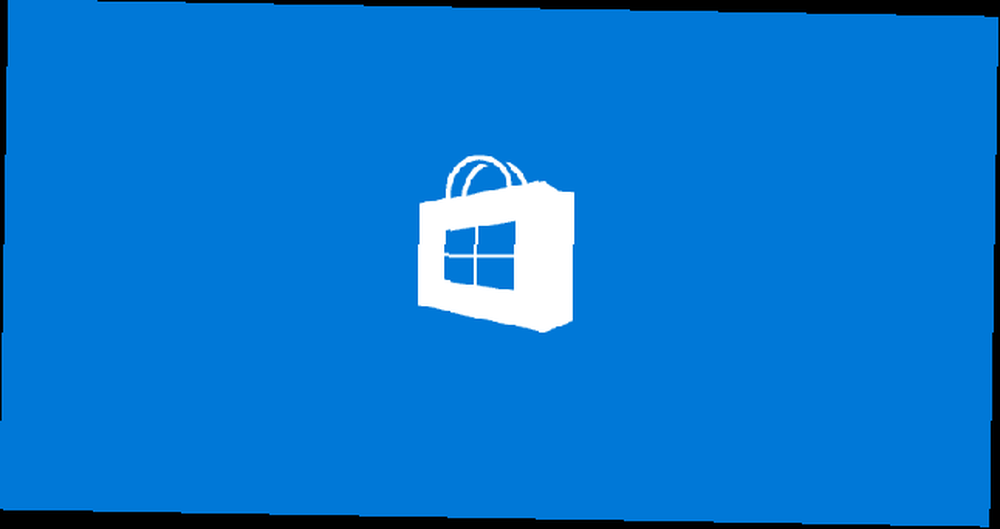
Med Windows Store gennemgår alle apps en indsendelses- og gennemgangsproces, så Microsoft er i stand til at udslette farlige programmer og sikre, at kun sikre programmer gør det på dit system. Hvis du er en Android-bruger, er Windows Store som Play Store Sådan downloades og opdateres apps på Android-telefoner og tabletter Sådan downloades og opdateres apps på Android-telefoner og -tablets. Spekulerer du på, hvordan man downloader apps på Android? Brug for at installere en opdatering til en Android-app? Her er de grundlæggende elementer i installation og opdatering af Android-apps. , og installation af EXE-filer er som sidelæsning af APK'er Sådan sidelinjiseres enhver fil på din Android-telefon eller -tablet Sådan sidelægges alle filer på din Android-telefon eller -tablet Du har måske stødt på udtrykket "sideladning" før, men hvad betyder det? Og hvordan kan du gå til sideladning af apps eller filer? og tillader installation af apps fra ukendte kilder Er det sikkert at installere Android-apps fra ukendte kilder? Er det sikkert at installere Android-apps fra ukendte kilder? Google Play Store er ikke din eneste kilde til apps, men er det sikkert at søge andre steder? . Hvis du er på en iPhone eller iPad, er Windows Store som App Store, men iOS tillader ikke installation af eksterne apps.
Det mest sikre for alle ville være, hvis Microsoft kun tillader installation af Store-apps, men ulempen ville være et markant mindre appudvalg og en meget mere begrænset platform - så, heldigvis, det sker ikke snart.
Tilladelser og sandboxing
En anden ulempe ved desktop-apps er deres evne til at gøre hvad som helst. Desktop-apps har ikke nogen form for tilladelsessystem og er ikke isoleret fra systemet, alias sandboxet, på nogen måde, så alt, hvad du installerer, kan potentielt ødelægge dit system, ødelægge personlige filer, overføre data eller logge dine tastetryk.
Indrømmet, de fleste programmer gør ikke det, men de kunne.
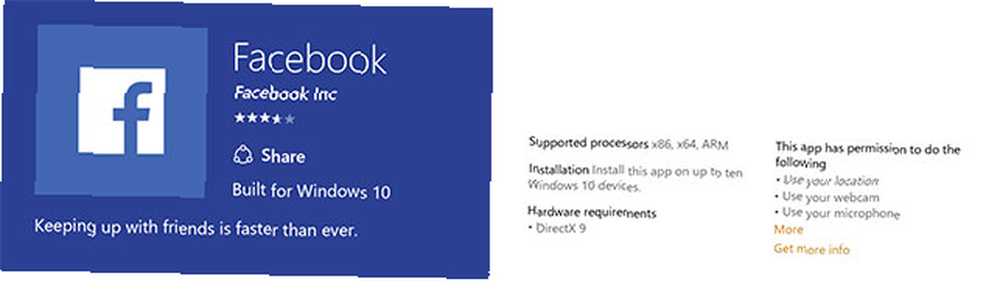
Store apps har på den anden side en meget begrænset liste over tilladelser, som du kan se, før du downloader. Dette ligner tilladelsessystemet på Android Hvad er Android-tilladelser, og hvorfor skal du passe på? Hvad er Android-tilladelser, og hvorfor skal du passe på? Installerer du nogensinde Android-apps uden en anden tanke? Her er alt hvad du behøver at vide om Android-apptilladelser, hvordan de har ændret sig, og hvordan det påvirker dig. (og lignende som tilladelsessystemet på iOS Hvor dårlige er disse Facebook Messenger-tilladelser alligevel? Hvor dårlige er disse Facebook Messenger-tilladelser alligevel? Du har sandsynligvis hørt en masse om Facebooks Messenger-app. Lad os afbryde rygterne og finde ud af, om tilladelser er så dårlige, som de hævder.). På denne måde kan en simpel lommeregner-app ikke optage din video eller lyd, fordi den ikke ville have tilladelse.
Desuden er Store-apps sandkasset, hvilket betyder, at de er indeholdt i en bestemt del af operativsystemet og ikke kan nå ud over det. Sandkasse-apps er begrænset i mængden af skade, de kan gøre, fordi de simpelthen ikke har adgang til de vitale dele af dit system, som apps, der ikke er sandkasser, har.
Hvilket er bedre: Desktop eller butik?
Helt ærligt, svaret på dette spørgsmål afhænger af dine behov og præferencer - og de fleste mennesker vil bruge nogle af begge dele.
Grænseflade og design
Mens Store-apps plejede at blive tvunget til at køre i fuld skærm, kører de nu i windows, ligesom Desktop-apps. Dette betyder, at linjen mellem Desktop og Store-apps bliver lidt mere sløret, men det er stadig let at se forskellen i daglig brug.
For det meste bliver desktop-apps designet til en mus-og-tastatur-situation, mens Store-apps er designet til berøring. Det betyder, at desktop-apps har mindre, mere trange områder til knapper, og de bruger ikke svejsebevægelser. Bagsiden til dette er, at de sandsynligvis vil være i stand til at pakke ind flere funktioner.
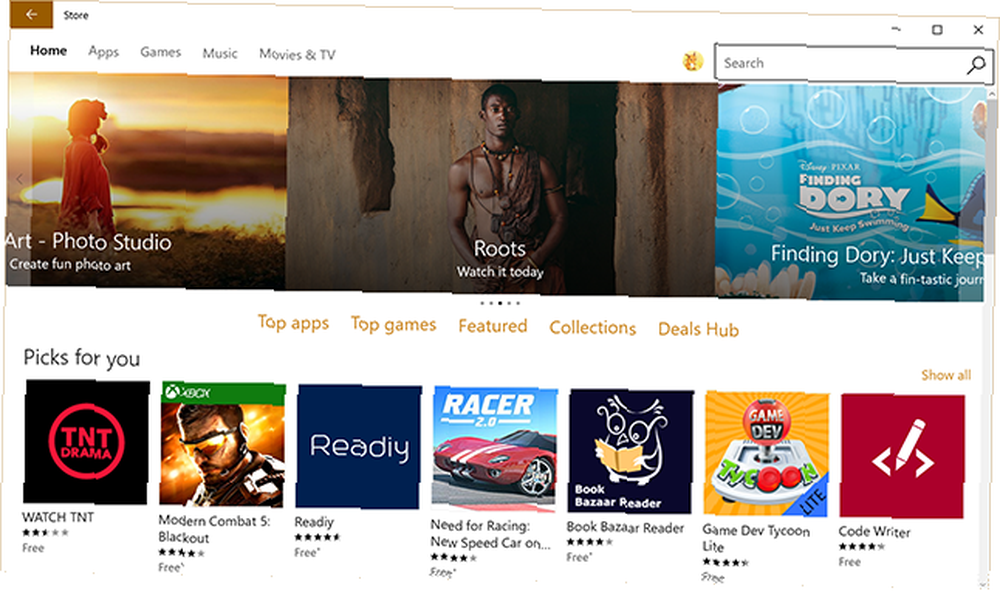
Store apps er generelt lavet til berøring, så de ruller vandret med fingerspidsen, de mangler generelt nogen højreklik-funktion, og deres knapper vil være store og fordelt ud.
Disse forskelle fremhæves også inden for Microsofts egne apps. Åbn op Indstillinger -appen på din Windows 10-computer, og du kan ændre en masse indstillinger med en dejlig, ren, moderne grænseflade. Men for nogle mere komplekse indstillinger, vil det smide dig tilbage i skrivebordets kontrolpanel Unlock Windows Potential: Control Panel Demystified Unlock Windows Potential: Control Panel Demystified Hvis du vil være mesteren i din Windows-oplevelse, er Kontrolpanel, hvor det er på. Vi løsner kompleksiteten af dette el-værktøj. grænseflade.
Den eneste anden lille designforskel, du vil bemærke, er, hvis du tilfældigvis tilbringer nogen tid i Start-menuen. Store apps kan have Live Fliser, eller i det mindste fuldfarvede fliser. Sådan opretter du brugerdefinerede Start-menu-fliser i Windows 10 Sådan opretter du brugerdefinerede Start Menu-fliser i Windows 10 Windows 10 er papirstoppet med tilpasningsmuligheder, men nogle funktioner ignoreres. Ligesom Start-menuen. Vi hjælper dig med at forvandle din almindelige Windows 10 Start Menu til en sprød og smuk kommandokonsol! . Desktop-apps sidder fast med grimme små ikoner mod en almindelig farvet firkant. Det er en lille forskel, men det er en, der synes beregnet til at skubbe dig mod Store-apps.
Tilgængelighed af apps
For nogle apps har du ikke noget valg. Populære desktop-applikationer som Adobe Photoshop, Caliber og Steam kommer ikke engang i butikversioner. I dette tilfælde, for strømbrugere eller spillere, vil desktop-apps være vejen at gå.
På den anden side, hvis du bruger en lille, let berøringsenhed Hvor godt fungerer Windows 10 på en lille tablet? Hvor godt fungerer Windows 10 på en lille tablet? Windows 10 tager enhederne til den utilfredse Windows 8 og nysgerrige Windows 7-brugere med storm. PC-oplevelsen er stor, men hvordan fungerer den på små skærme? Matthew testede Windows 10 på ... som en Surface-tablet eller en HP Envy 8-note, Windows Store's designede-til-touch-apps bliver din ven. Ingen ønsker at prøve at tappe på små skræddersyede knapper til skrivebordet på en 8-tommer tablet.
Hvad hvis en app har begge versioner?
I nogle tilfælde vil du løbe ind i apps, der har både en Desktop- og en Store-version, herunder VLC, Dropbox eller Plex. Det, du foretrækker, er ærligt op til personlige præferencer, men du vil opdage, at de fleste af de punkter, der er anført ovenfor, forbliver sande.
Desktop-versionen vil sandsynligvis have flere funktioner, men være mere kompliceret at navigere, mens Store-versionen sandsynligvis har en enklere grænseflade, men færre funktioner. Lad os se på VLC som et eksempel.
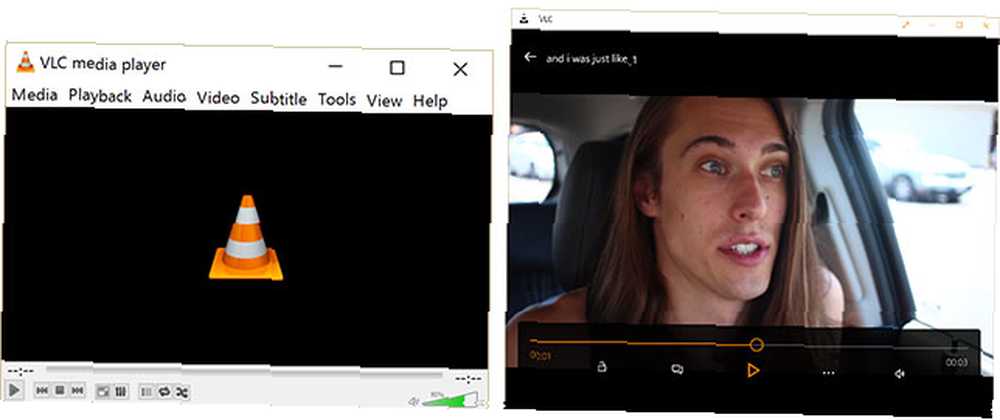
Som du kan se ovenfor, har Desktop-versionen (til venstre) små knapper, der sidder fast i en tynd bjælke nederst, mens Store-versionen har store berøringsvenlige knapper på tværs af grænsefladen. Det skal også bemærkes, at Desktop VLC ikke skalerer korrekt til skærme med høj opløsning, så knapperne vises ekstra små på min skærm - men det vil ikke være tilfældet, hvis du har en skærm med lavere opløsning.
Desktop-versionen har meget mere dybdegående indstillinger til undertekster, lyd og alle mulige andre værktøjer, som Store-versionen simpelthen ikke har. Ærligt, for de fleste brugere fungerer Store-versionen helt fint, men hvis du kan lide at komme ind i den pisne VLC 6 Flere VLC-medieafspillerfunktioner, skal du prøve 6 flere VLC-medieafspillerfunktioner, du skal prøve VLC er en medieafspiller mere kraft end du måske klar over. Bruger du det til sit fulde potentiale? Her er nogle tip. eller andre applikationer, skal du bruge Desktop-versionen.
Plex løber ligeledes ind i et lignende scenario med enkelhed-kontra-funktioner. Dropbox opfører sig helt som en mobilapp i Store-versionen og tillader kun legitim synkronisering af filer (snarere end kun manuelt upload / download), hvis du har Desktop-versionen.
Hvad med webversioner?
En mere almindelig forekomst vil sandsynligvis køre ind i apps, der allerede har en solid webversion, som du i stedet kunne bruge, som Facebook, Messenger, Netflix eller Pandora.
Igen (chokerende) kommer dette til personlige præferencer. For eksempel kan jeg godt lide, hvordan webversionen af Messenger kollapser ned i venstre kolonne for kun at profilbillede, mens Store-appen insisterer på at holde en forhåndsvisning af hver samtale i den kolonne - så jeg holder mig med web Messenger.
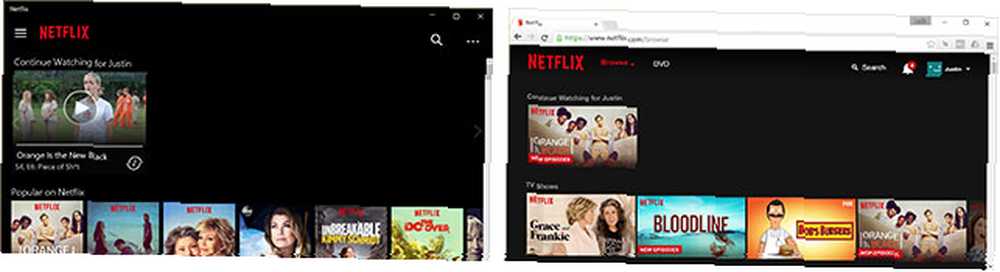
Men fordi jeg har en bærbar pc med berøringsskærme, er butikversionen af Netflix (ovenfor til venstre) meget lettere at navigere. Jeg kan bare feste den til min proceslinje, skyde den op, skubbe til det ønskede show og begynde at se. Jeg behøver ikke gider at åbne Chrome, skrive Netflix, rulle med pegefeltet og alt det der.
Hvad foretrækker du?
Grundlæggende, hvis du er revet mellem en bestemt Desktop- eller Store-app, skal du downloade begge og prøve dem. Hvis du er nysgerrig efter at se, om en Store-app er stærkere end dens webbaserede modstykke, skader det ikke at downloade den. Du ved aldrig, hvilken version du ender med at lide bedre. Mest sandsynligt vil du ende med et par af begge.
Bare sørg for, at du ikke ved en fejltagelse henter en død eller falsk app fra Windows Store. Hvordan døde apps drukner Windows Store, hvor døde apps drukner Windows Store. Døde apps er overalt i Windows Store. Hvorfor opgives apps, hvordan påvirker det brugere, og hvordan kunne Microsoft løse dette dilemma? Vi analyserer den triste tilstand i Windows Store. .
Nu er vi nysgerrige, hvilken en foretrækker du? Henter du udelukkende desktop-apps, eller nyder du faktisk nogle Store-apps? Fortæl os det i kommentarerne!











